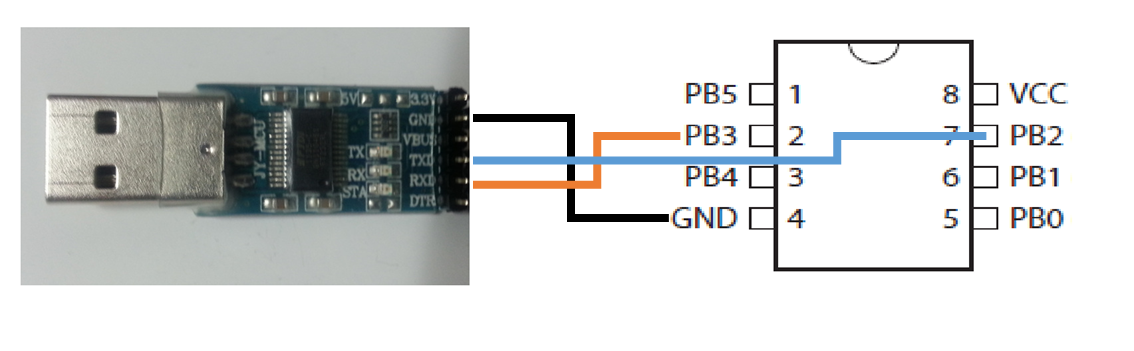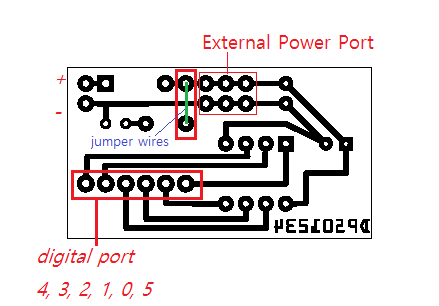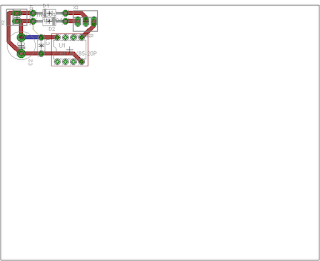DC 파워서플라이 RDP-305

전류를 조절할 수 있는 파워서플라이가 필요해 구매했다. 국산 제품이라 as 가능하고 가격이 저렴하여 선택했다. 전압 0~30v 전류 0~5A 노브의 기능. Current 전류조절 노브. Fine 전압 미세조절 노브. Voltage 전압 조절 노브. 케이스는 전체가 플라스틱이다. 전원을 키면 내부에 팬이 돌아가고 전압을 조절하면 내부에 릴레이가 소리를 낸다. 이런 물건을 처음 써봐서 잘은 모르지만 전압 조절 잘되고 전류도 조절이 잘 된다. 내부가 궁금하여 분해해 봤다. 상단 손잡이를 풀면 분해가 된다. 내부에 커다란 트랜스와 방열판이 보인다. 메인 pcb는 공중에 떠있는데 내부가 빡빡하여 움직일 곳이 없어 문제가 없을듯 하다. 가장 좋은 점은 쇼트가 나도 고장나지 않는다. ^^